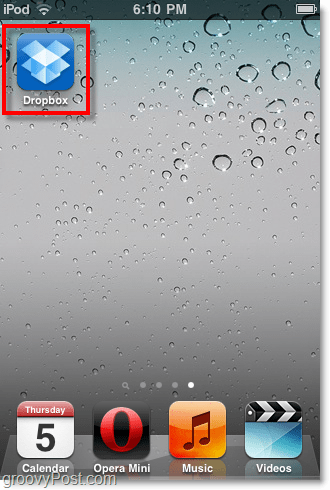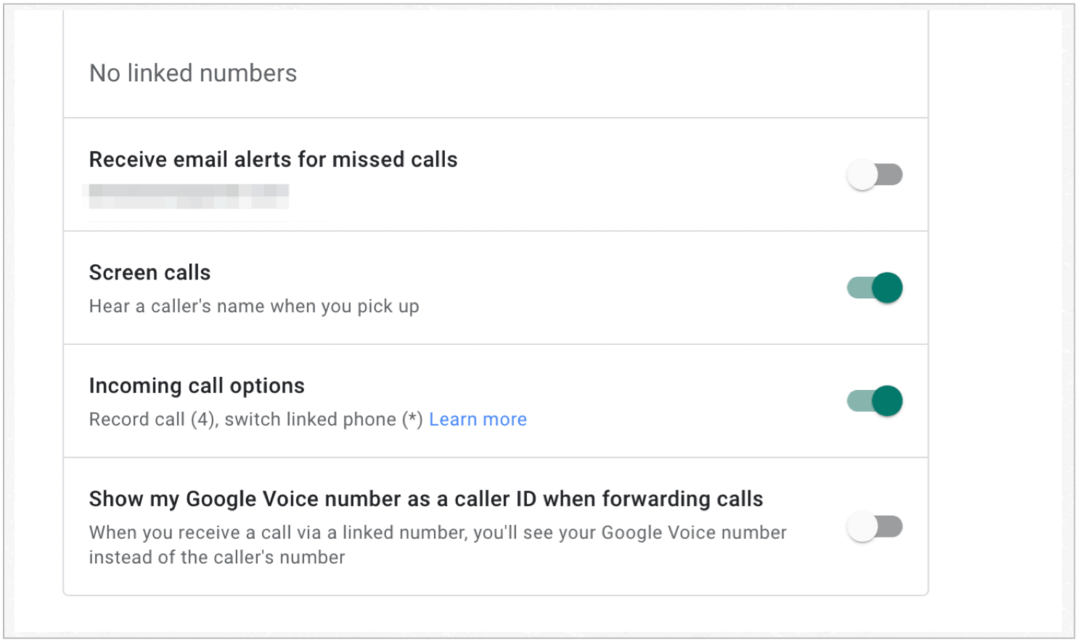كيفية النسخ الاحتياطي لوسائل الإعلام الخاصة بك من iPhone أو iPod أو iPad إلى Dropbox
بصندوق الإسقاط مجانية / / March 17, 2020
 الهدف من وجود بصندوق الإسقاط هو أنه يمكنك الوصول إلى جميع بياناتك من أي جهاز ، ونسخها احتياطيًا بالكامل. فلماذا لا تستخدم Dropbox من جهاز iOS الذي أعادك عدة مئات من الدولارات؟ نعم ، يوجد حتى تطبيق لذلك ، وهو كذلك مجانا! رائع.
الهدف من وجود بصندوق الإسقاط هو أنه يمكنك الوصول إلى جميع بياناتك من أي جهاز ، ونسخها احتياطيًا بالكامل. فلماذا لا تستخدم Dropbox من جهاز iOS الذي أعادك عدة مئات من الدولارات؟ نعم ، يوجد حتى تطبيق لذلك ، وهو كذلك مجانا! رائع.
كيفية استخدام Dropbox على iPhone أو iPod Touch أو iPad
الخطوة 1 - انتقل إلى متجر التطبيقات
صنبور ال متجر التطبيقات رمز في لوحة تحكم iOS.
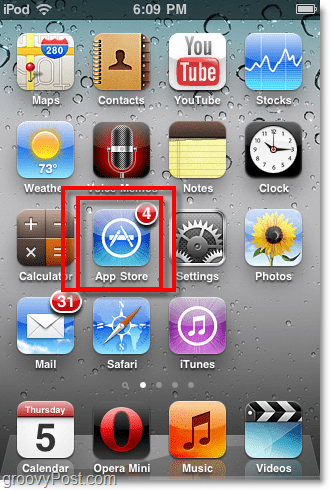
الخطوة 2 - ابحث عن تطبيق Dropbox
في مجال البحث ، اكتب في بصندوق الإسقاط. انقر ال بصندوق الإسقاط التطبيق الذي يظهر في القائمة.
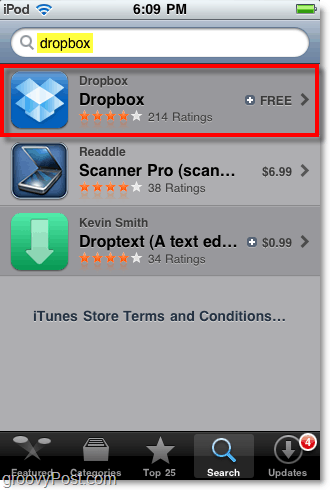
الخطوة 3 - قم بتنزيل التطبيق مجانًا!
صنبور ال مجانا زر لتنزيل وتثبيت تطبيق Dropbox.
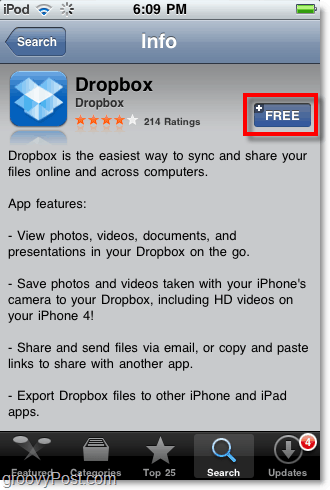
الخطوة 4 - قم بتشغيل تطبيق Dropbox
بعد اكتمال التنزيل والتثبيت ، سيظهر Dropbox على لوحة التحكم الخاصة بك. صنبور ال بصندوق الإسقاط رمز لفتحه.
الخطوة 5 - تسجيل الدخول إلى Dropbox (يتطلب اتصال بالإنترنت)
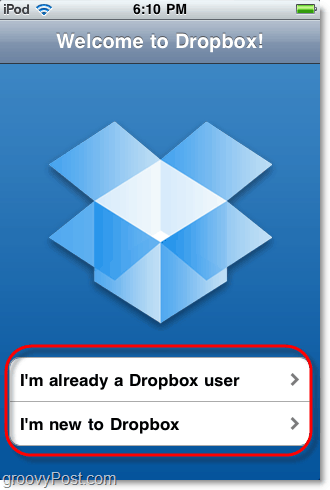
منجز!
هذه هي نهاية الخطوة خطوة ، لكن علينا أن نفعل المزيد قبل أن ننتهي. دعنا نلقي نظرة على بعض ميزات هذا التطبيق.
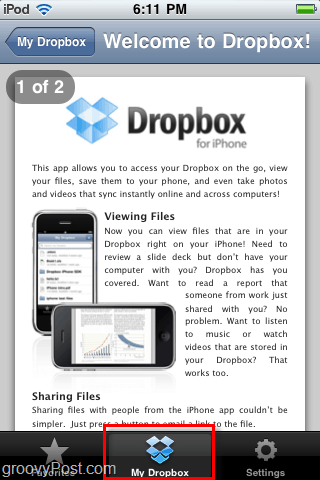
تصفح Dropbox الخاص بك وعرض الملفات
يمكنك تصفح Dropbox الخاص بك وعرض جميع محتوياته من iPhone الخاص بك باستخدام قائمة My Dropbox. يمكن لتطبيق Dropbox عرض أي نوع تقريبًا من الملفات المخزنة في صندوقك ، بما في ذلك الصور وملفات pdf ومقاطع الفيديو والمستندات وجداول البيانات.
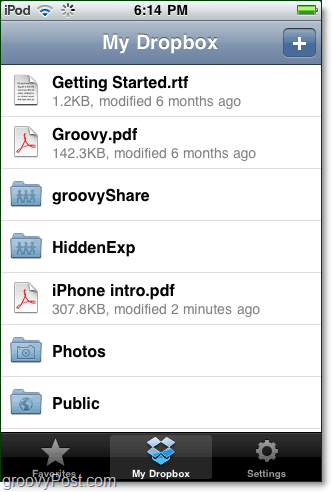
أثناء عرض ملف ، هناك بعض الأشياء المختلفة التي يمكنك القيام بها إلى جانب مجرد النظر إليه. يمكنك إنشاء رابط مشاركة أو وضعه في المفضلة أو حفظه على جهاز iPad.
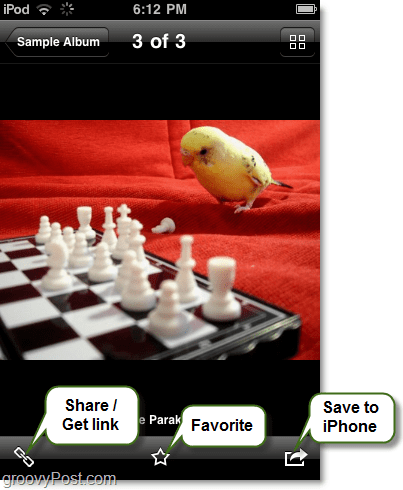
إذا اخترت إنشاء رابط ، فإنه يمنحك خيار إرسال الرابط عبر البريد الإلكتروني مباشرةً - أو يمكنك أيضًا نسخه إلى الحافظة أو انسخ الملف (اذا كان ممكنا) إلى الحافظة.
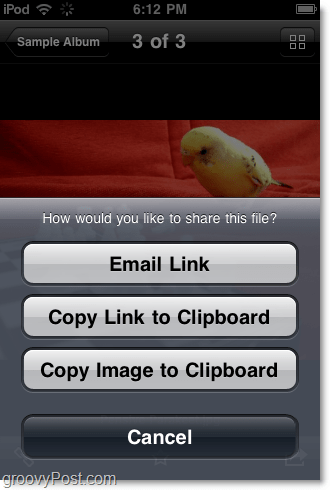
تخصيص إعدادات تطبيق Dropbox
في قائمة إعدادات Dropbox ، لا يوجد الكثير من الخيارات ، لكن القليل منها لديها رائع للغاية. تستطيع:
- تغيير حسابات Dropbox
- قم بتعيين كلمة مرور
- قم بتغيير جودة التحميل
- احصل على مساعدة
- ارسل رأيك
- قم بإلغاء ربط Dropbox الخاص بك من جهاز iOS الخاص بك.
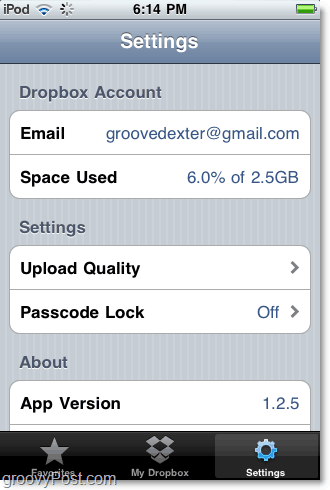
سيؤدي ضبط جودة التحميل إلى جعل مزامنة الملفات أسرع لأنه سيقلل من حجم الصور الخاصة بك ، ولكنه سيجعل الصور أصغر وأحيانًا متقطعة.
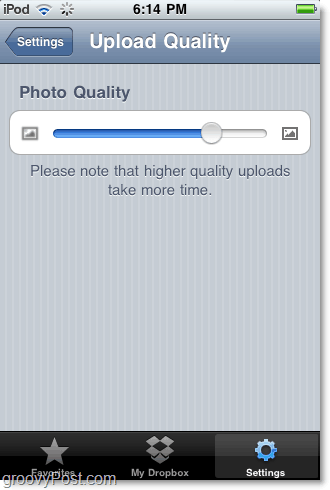
النسخ الاحتياطي ملف إلى Dropbox من iPhone الخاص بك
من Dropbox الخاص بي القائمة ، إذا كنت انقر ال +زر سيتيح لك إضافة الصور أو مقاطع الفيديو التي قمت بتخزينها على جهاز iOS الخاص بك. هذه الميزة مفيدة للغاية للنسخ الاحتياطي لمقاطع الفيديو أو الصور التي قد تكون التقطتها باستخدام iPhone الخاص بك. لسوء الحظ ، لا يزال جهاز iPad و iPod Touch لا يمتلكان كاميرا.
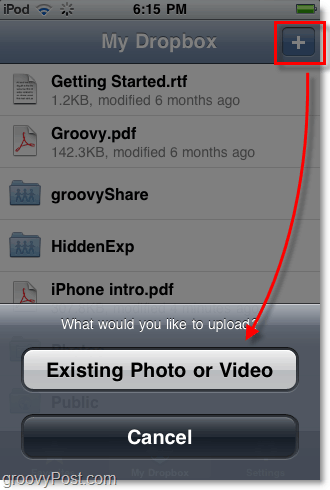
حفظ ملف Dropbox للعرض دون اتصال على الجوال
هل تريد تخزين ملف Dropbox على جهاز iOS الخاص بك؟ مجرد علامة أنها بمثابة مفضل بعد فتحه. يتم تنزيل جميع المفضلات وتخزينها على جهازك حتى تتمكن من عرضها وقتما تشاء ، بغض النظر عن اتصال الإنترنت.
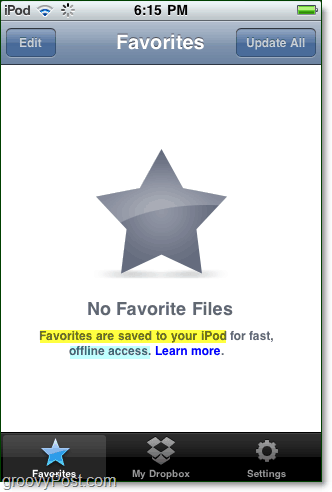
إلغاء ربط جهازك
إذا كنت بحاجة إلى تسجيل الخروج بسرعة من Dropbox وحذف جميع المفضلة المخزنة محليًا ، فأنت بحاجة إلى إلغاء ربطها. كل ما عليك فعله هو زيارة صفحة الإعدادات و انقر إلغاء ربط هذا iPod. يمكنك دائمًا إعادة الاتصال لاحقًا!
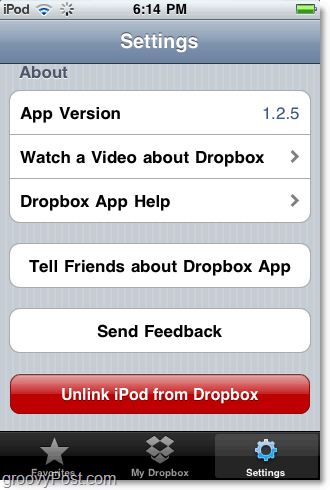
استنتاج
تطبيق Dropbox هو أداة صغيرة رائعة لمزامنة الملفات أثناء التنقل. أجده مفيدًا جدًا لنسخ الصور ومقاطع الفيديو التي تم التقاطها من جهاز iPhone الخاص بي ، لكنني متأكد من أنك ستجد استخدامات أخرى له أيضًا!
لقد كتبنا الكثير عنه بصندوق الإسقاط في الأشهر القليلة الماضية ، لذلك تأكد من الاطلاع على جميع مقالاتنا حول هذه الأداة المجانية الرائعة. إذا لم نكتب عن خدعتك المفضلة أو ميزة Dropbox المفضلة لديك ، فقم بإسقاط ملاحظة في التعليقات ، وسوف نقوم بتصحيحها!